鸿蒙系统安装方法详细介绍
来源:软件侠手机助手更新时间:2025-04-06
华为手机推出了全新的鸿蒙系统很多粉丝看到了都赞不绝口但是还有一些不知道该怎么去安装这个系统,所以今天就给你们带来了鸿蒙系统安装方法详细介绍,快来看看吧。
鸿蒙系统如何安装:
1、首先进入“我的华为”应用。
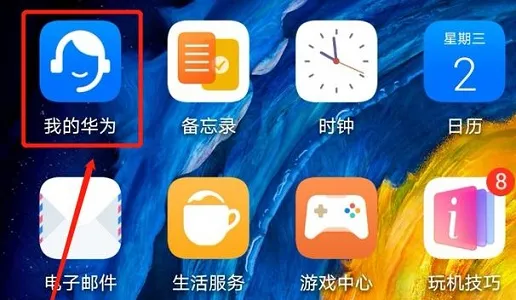
2、找到“升级尝鲜”
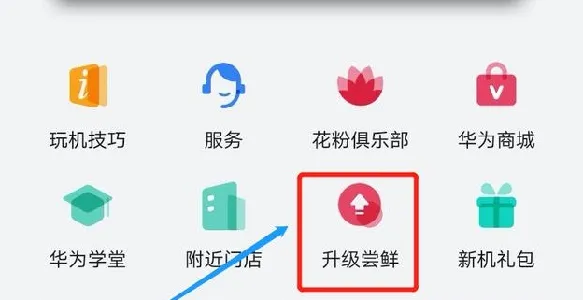
3、点击“立即尝鲜”
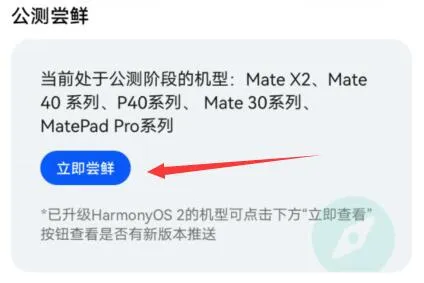
4、在众多机型中找到您需要升级的机型。
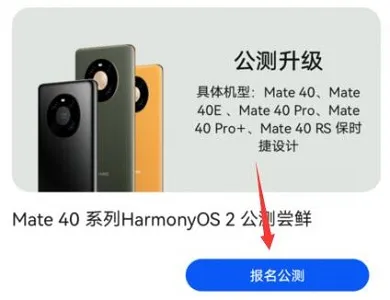
5、同意一系列的协议和条款后,就可以“下载描述文件”了。
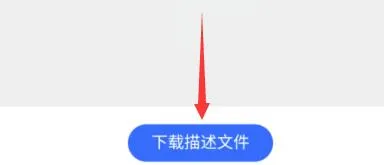
6、下载完成之后来到“设置”。
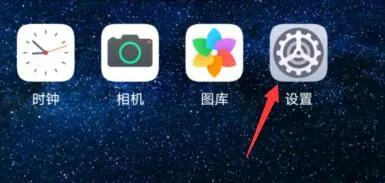
7、进入系统和更新下的“软件更新”
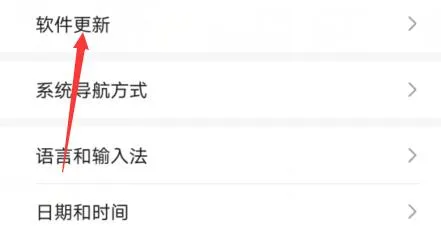
8、就可以自动下载更新鸿蒙系统了。
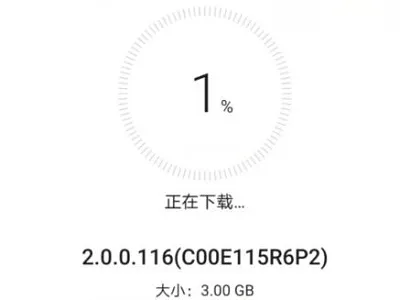
你可能还想看:
以上就是系统家园为您带来的鸿蒙系统安装方法详细介绍,还没得到推送的小伙伴也别着急~想了解更多的问题请收藏系统家园哟。欢迎您的查看。
 都市暖剧
都市暖剧 如意宝宝起名取名
如意宝宝起名取名 逐梦充电
逐梦充电 钢管宝
钢管宝 搜狐邮箱
搜狐邮箱 医疗快报
医疗快报 kk直播平台
kk直播平台 橙子影视
橙子影视 微信使用教程大全-微信攻略最新教程
微信使用教程大全-微信攻略最新教程 九游游戏中心||九游手机游戏下载安装_9game九游手游平台
九游游戏中心||九游手机游戏下载安装_9game九游手游平台 手机必备软件有哪些||手机必备软件大全2025_安卓手机必备app推荐
手机必备软件有哪些||手机必备软件大全2025_安卓手机必备app推荐 媚聊交友
媚聊交友 京东商城平台商户
京东商城平台商户 啵乐漫画
啵乐漫画 布卡漫画
布卡漫画